
Det er noen viktige avanserte alternativer begravet i Android-enhetens Wi-Fi-innstillinger. Hoved blant disse er muligheten til å deaktivere Wi-Fi-skanning for Googles posisjonstjeneste.
I et nøtteskall, når Wi-Fi-skanning er aktivert, betyr det at posisjon og andre apper kan skanne etter Wi-Fi-nettverk, selv når Wi-Fi-radioen på enheten din er av. Dermed kan telefonen eller nettbrettet fortsatt samle stedsdata og samle en generell ide om hvordan du kommer. Vi hadde en ærlig undersøkelse av lokaliseringssporingshistorikk i en tidligere artikkel , i tilfelle du er interessert i å lære mer.
Formålet med Wi-Fi-skanning er å hjelpe Google med å finne telefonen eller nettbrettet mer nøyaktig enn om det bare gikk via mobilnettverk. Hvis du aktiverer GPS-posisjonssporing, er alt et ganske tungt punkt, men GPS er veldig batterikrevende, og det er også å ha aktivert Wi-Fi-radioen når du er ute og reiser.
Wi-Fi-skanning er således ment å være et alternativ med lite strøm mellom alt og ingenting.
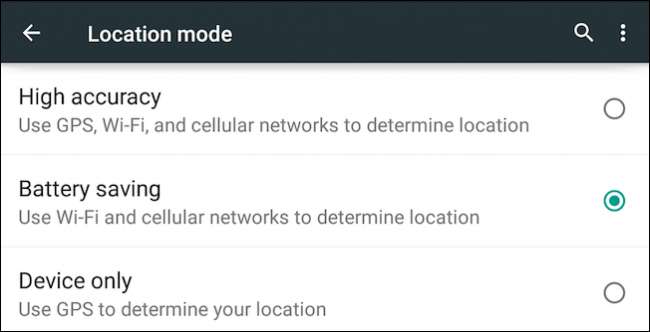
Faktum er at noen av dere kanskje ikke vil ha denne funksjonen, så du kan deaktivere den ved å åpne Android's Wi-Fi-innstillinger og trykke på "Avansert".
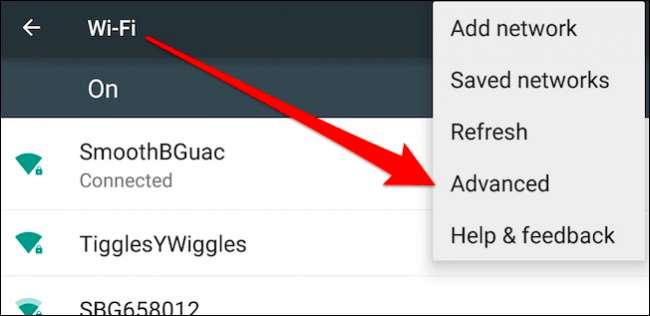
Nå, i de avanserte alternativene for Wi-Fi, deaktiver du "skanning alltid tilgjengelig."
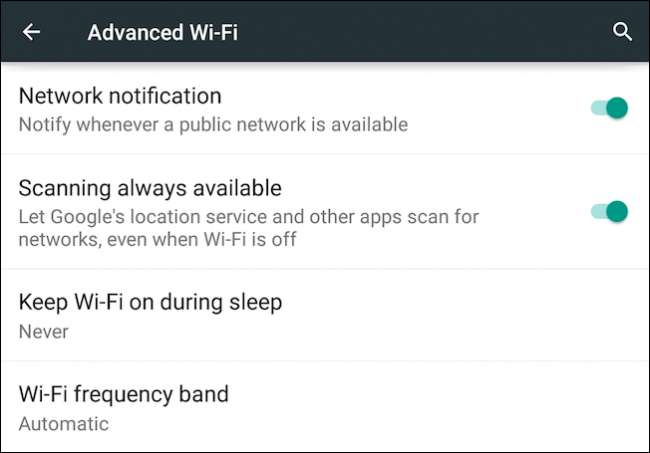
Vi vil understreke, dette slår ikke av Google posisjonsrapportering. Videre vil du ikke nødvendigvis deaktivere posisjonsfunksjonen helt, fordi du mister mye funksjonalitet.
Det beste kompromisset er da å la stedet være "batterisparende", slå av Wi-Fi-skanning og deaktivere posisjonsrapportering. En gang til, bør du lese artikkelen vår om hvordan du gjør det.
La oss nå fokusere på de andre alternativene i de avanserte Wi-Fi-innstillingene.
De andre avanserte Wi-Fi-innstillingene
Legg merke til at det første avanserte alternativet lar deg deaktivere varsler når enheten finner et åpent nettverk. Det er ikke mye å forklare her. I utgangspunktet, hvis du blir irritert når enheten din kunngjør et åpent Wi-Fi-nettverk, vil deaktivering av dette alternativet forhindre at det skjer.
Hvis du er interessert i å spare batterilevetid, men ønsker å la Wi-Fi (ikke Wi-Fi-skanning) være aktivert, kan du trykke på "holde Wi-Fi på under dvale" og velge "aldri" eller "bare når du er koblet til i."
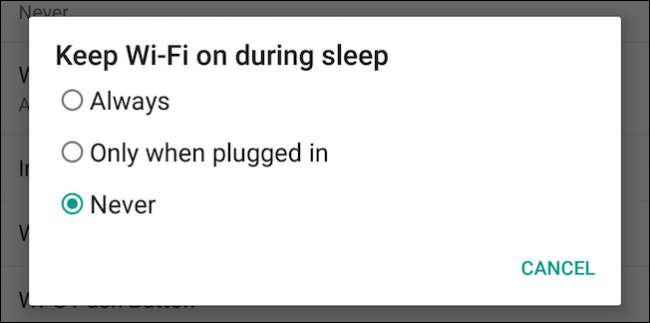
Hvis du velger "aldri", vil Wi-Fi bli aktivert på nytt når du vekker enheten. Vi ber deg om å gjøre det les denne artikkelen hvis du er interessert i å vite mer om hvordan du kan forlenge batterilevetiden når du ikke bruker enheten.
Hvis du vil begrense enheten til å bare skanne etter 2,4 GHz Wi-Fi-nettverk eller 5 GHz Wi-Fi-nettverk, så gir “Wi-Fi-frekvensbånd” deg det alternativet.
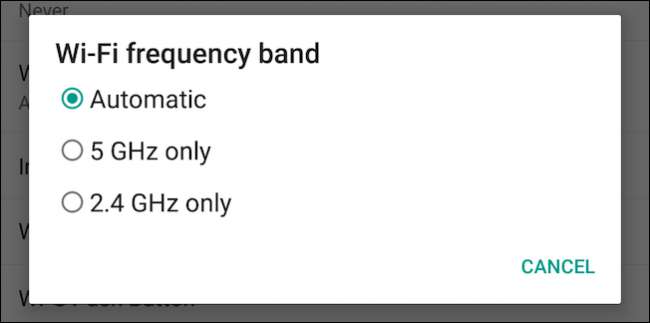
Hvis du for eksempel velger "Bare 5 GHz", vises bare nettverk i nærheten som kringkaster med 5 GHz-frekvens.
 .
.
La oss sjekke ut de gjenværende alternativene i de avanserte Wi-Fi-innstillingene.
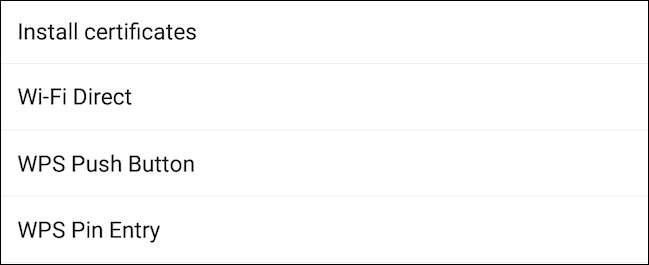
Først er det alternativet "installer sertifikater", som ifølge Googles hjelpeside : "Du kan bruke digitale sertifikater til å identifisere enheten din for en rekke formål, inkludert VPN- eller Wi-Fi-nettverkstilgang, samt autentisering til servere av apper som e-post eller Chrome." Kort sagt, du vil sannsynligvis aldri bruke denne funksjonen.
Og i studerte jeg er også en annen ukjent funksjon du kanskje aldri bruker. Wi-Fi Direct ligner et ad-hoc-oppsett, som lar deg koble enheten til andre Wi-Fi Direct-enheter uten internettforbindelse. Hvis du for eksempel vil skrive ut noe til en Wi-Fi Direct-skriver, du kan gjøre det uten å koble til et Wi-Fi-nettverk først .
De to siste alternativene har å gjøre med Wi-Fi Protected Setup eller WPS. WPS lar deg koble en enhet til en ruter uten å skrive inn passord. Du aktiverer denne funksjonen ved å trykke på den og deretter trykke på WPS-knappen på ruteren.
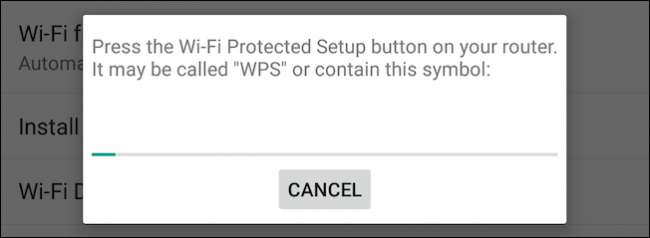
Alternativt, hvis ruteren din tillater det, kan du angi en WPS-PIN-kode i ruterenes administrative grensesnitt og koble til på den måten, som å parre noen Bluetooth-enheter.
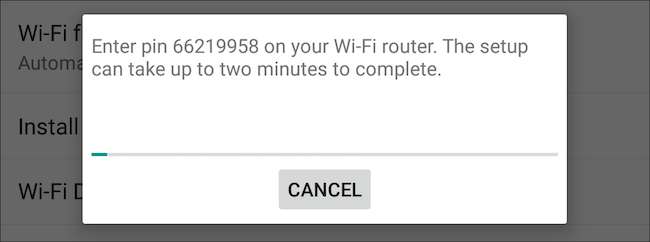
Det siste elementet du finner på de avanserte Wi-Fi-alternativene er enhetens MAC-adresse og IP-adresse. Hvis du lurer på hva dette er og hvor du finner dem, vet du nå.
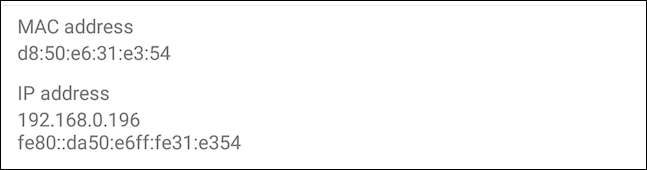
Mens fokuset i denne artikkelen er å fortelle deg hvordan du deaktiverer Wi-Fi-skanning, pakker Android mange andre alternativer i dette området. Så hvis du noen gang vil gjøre at de åpne Wi-Fi-nettverksvarslene forsvinner, eller se hvilke tilgangspunkter som kringkaster på 5 GHz, kan du gjøre det fra de avanserte alternativene.
På dette tidspunktet åpner vi ting for kommentarer og spørsmål. Diskusjonsforumet vårt er åpent, og vi ønsker din tilbakemelding velkommen.







